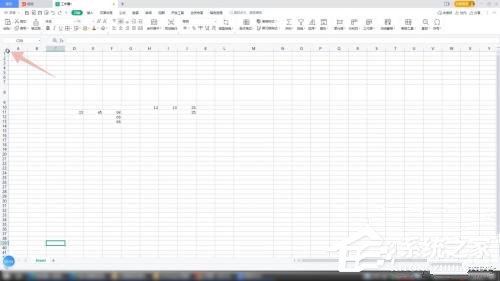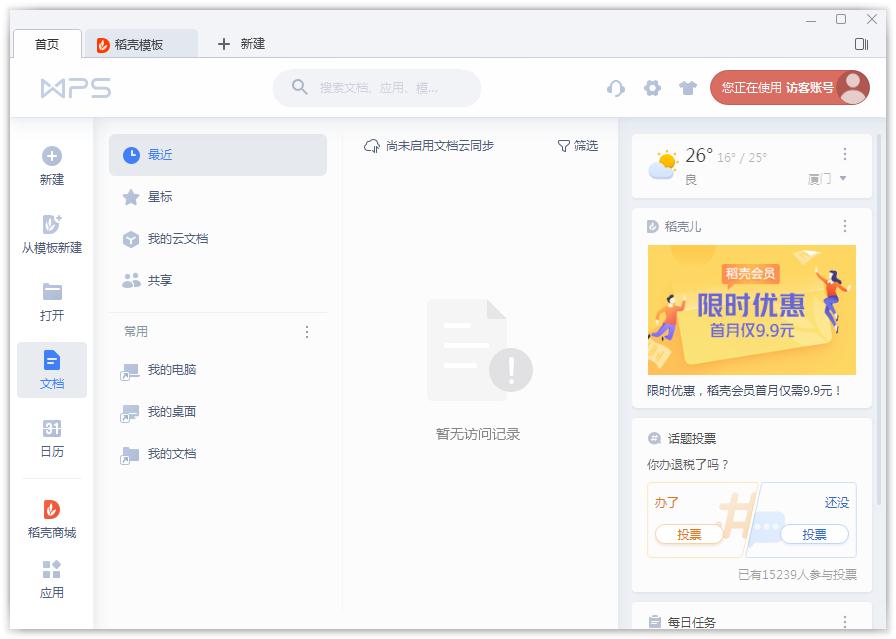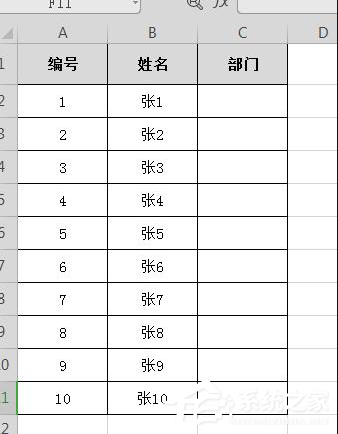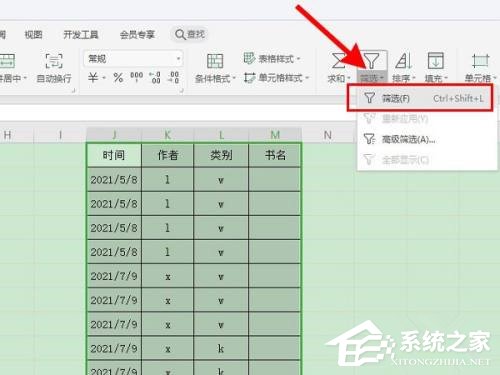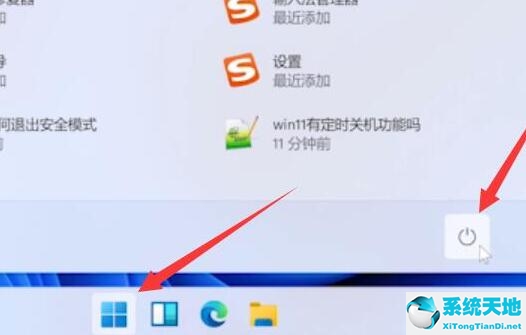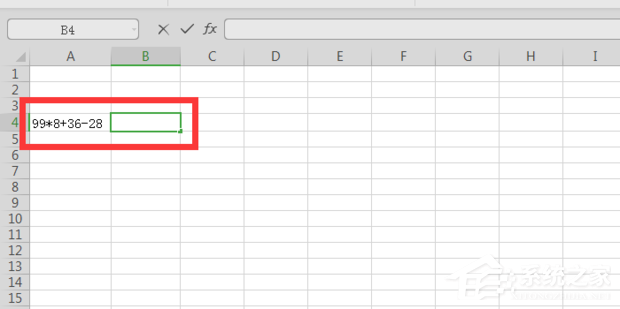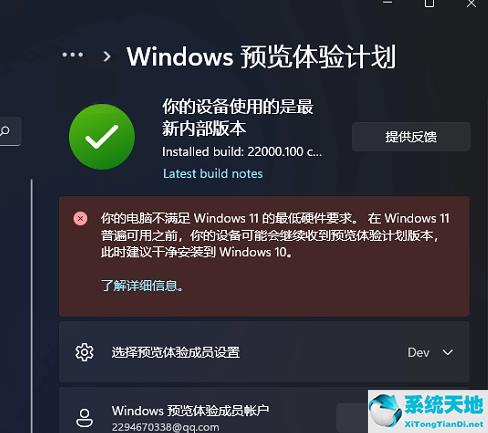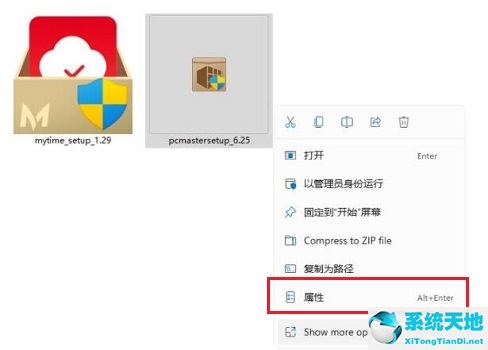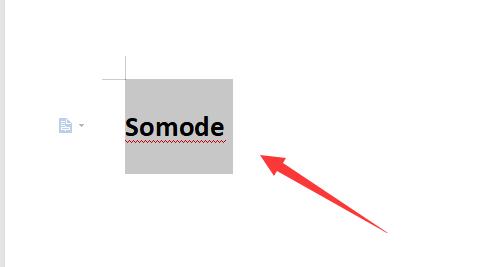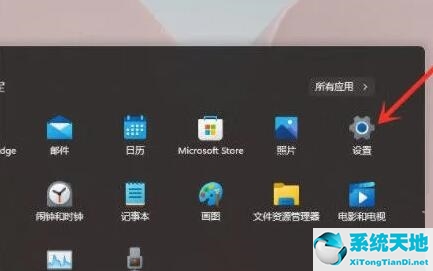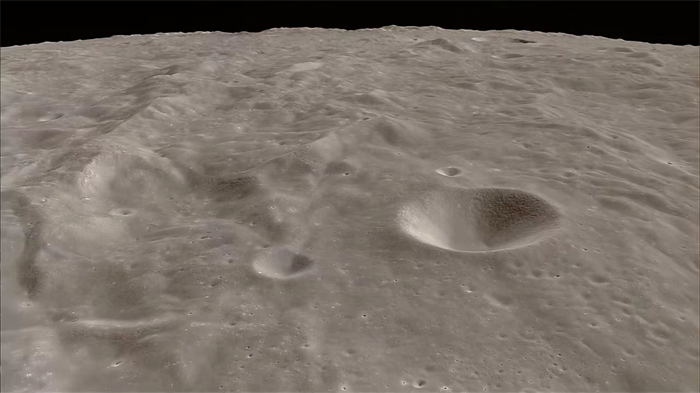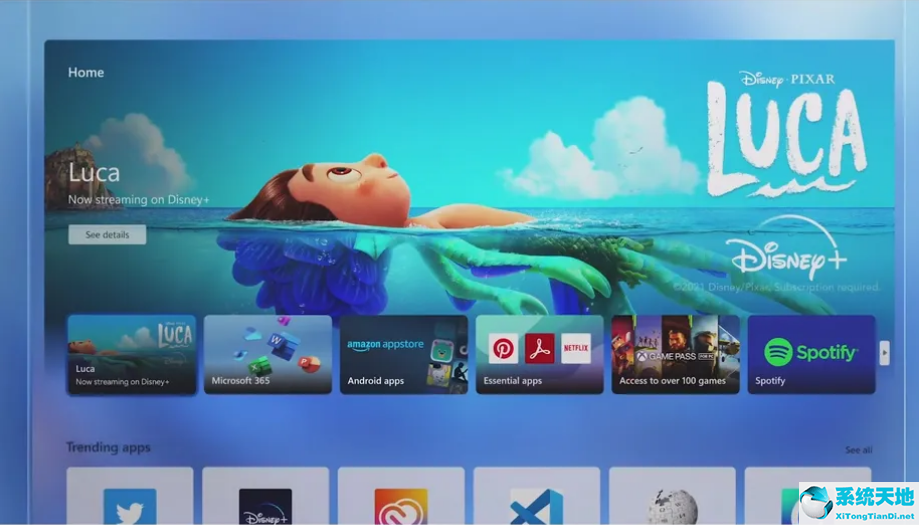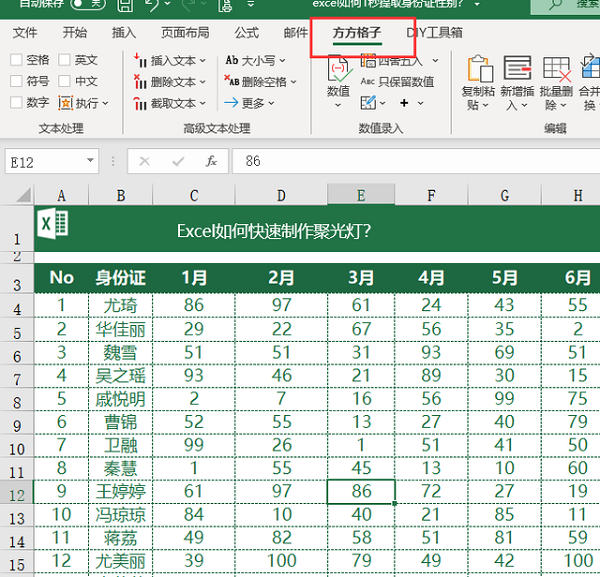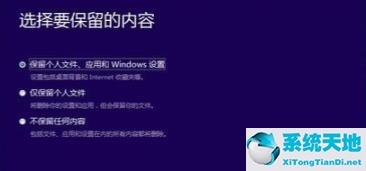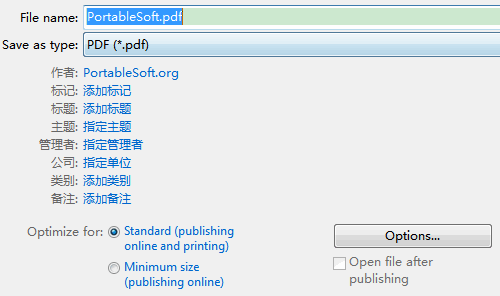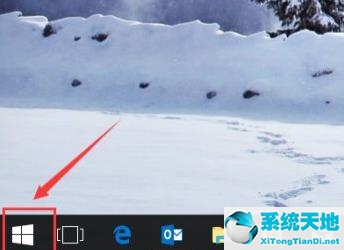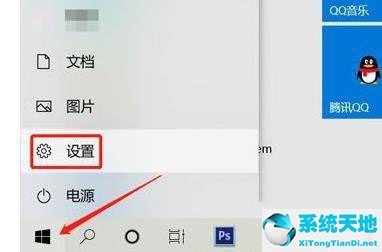115网盘添加BT任务图形操作详解

打开浏览器并登录帐户。
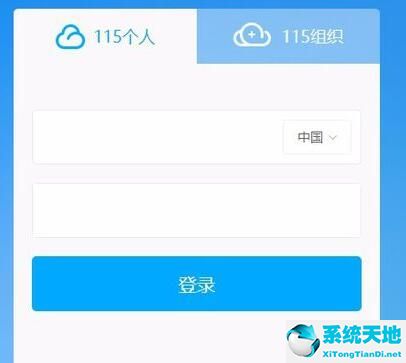 进入115云盘。
进入115云盘。
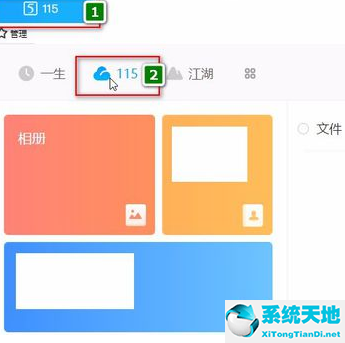 找到右上角的“新文件”悬停鼠标,点击“链接任务”。
找到右上角的“新文件”悬停鼠标,点击“链接任务”。
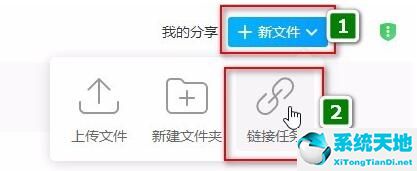 在新弹出窗口的左下角找到“添加BT任务”,点击进入。
在新弹出窗口的左下角找到“添加BT任务”,点击进入。
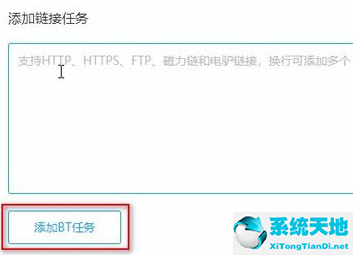 浏览并找到要打开的BT文件。
浏览并找到要打开的BT文件。
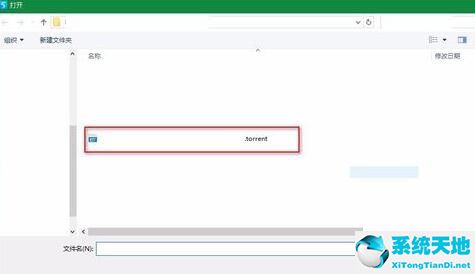 选择要解析和下载的文件。选择后点击“开始下载”进行下载。
选择要解析和下载的文件。选择后点击“开始下载”进行下载。
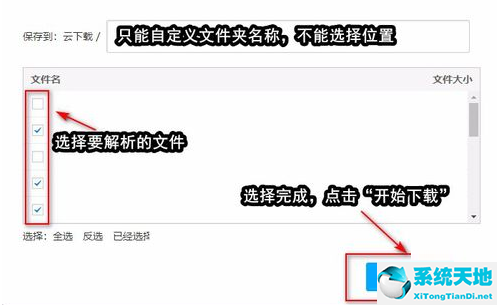 可以在云盘的“云下载”文件夹下看到下载的文件夹。至此,已经补充完毕。
可以在云盘的“云下载”文件夹下看到下载的文件夹。至此,已经补充完毕。
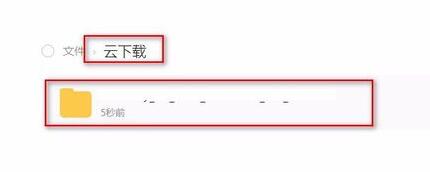 以上是边肖分享的115网盘添加BT任务的图文操作内容。让我们一起学习。相信可以帮助到一些新用户。
以上是边肖分享的115网盘添加BT任务的图文操作内容。让我们一起学习。相信可以帮助到一些新用户。
未经允许不得转载:探秘猎奇网 » 115网盘批量添加bt任务(115网盘资源链接怎么用)

 探秘猎奇网
探秘猎奇网 陕西省教育考试网,这四个要点要注意
陕西省教育考试网,这四个要点要注意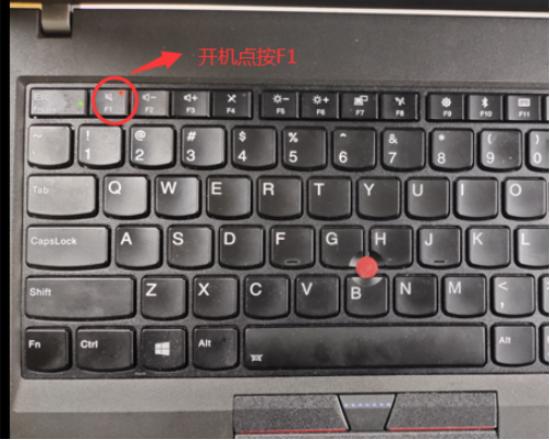 win10蓝屏0xc000000f怎么解决(win10系统0xc000000e蓝屏怎么办)
win10蓝屏0xc000000f怎么解决(win10系统0xc000000e蓝屏怎么办) 海参的吃法与做法?海参的4种好吃做法
海参的吃法与做法?海参的4种好吃做法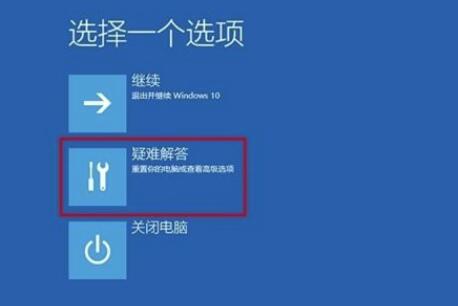 win10更新失败不能开机(win10更新失败无法开机怎么办)
win10更新失败不能开机(win10更新失败无法开机怎么办)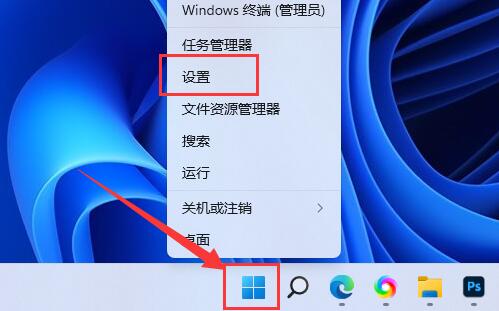 win11联网打不开网页怎么办 解决方法(w11无法联网)
win11联网打不开网页怎么办 解决方法(w11无法联网) Excel怎么筛选重复的内容(excel怎么筛选重复的内容并标记)
Excel怎么筛选重复的内容(excel怎么筛选重复的内容并标记) 你是我的荣耀的结局怎么样?你是我的荣耀结局好吗?
你是我的荣耀的结局怎么样?你是我的荣耀结局好吗?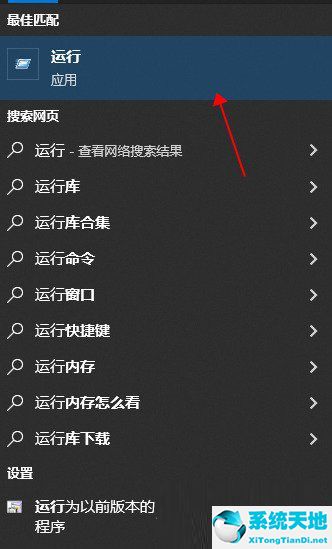 win10 onedrive打不开(win10电脑没有声音了怎么解决)
win10 onedrive打不开(win10电脑没有声音了怎么解决)